在win11电脑中我们可以安装不同类型的输入法,那怎么将输入法设置为默认中文呢,首先我们打开电脑的设置选项,点击事件和语言选项,找到高级键盘设置,将默认输入法设置为中文就可以了,设置后我们电脑的默认输入法就是中文咯,以下就是win11输入法默认中文设置教程。
win11输入法默认中文设置教程
1、首先按下键盘“Windows”键打开开始菜单,在其中选择“设置”
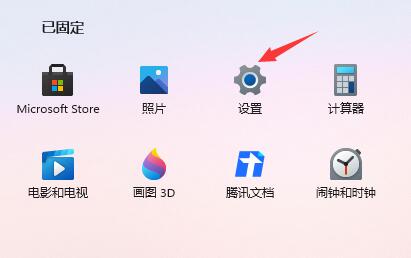
2、接着点击左边栏中的“时间和语言”
3、再点击右侧的“输入”选项
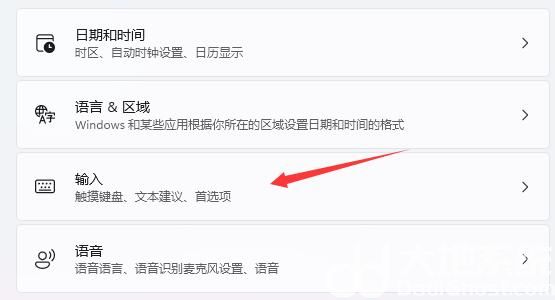
4、然后点击其中的“高级键盘设置”进入
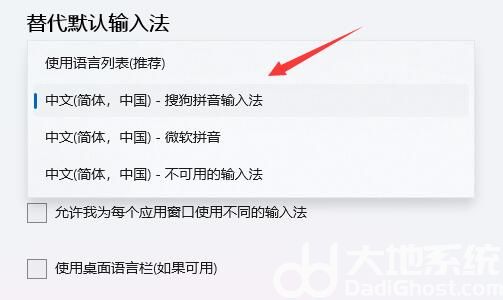
5、最后只需要将替代默认输入法更改为中文就可以了